Googles Pixel 2 und Pixel 2 XL verfügen beide über OLED-Displays, zeigen Farben jedoch sehr unterschiedlich an. Wenn Sie die Darstellung der Farben auf Ihrem Bildschirm anpassen möchten, stehen Ihnen in den Einstellungen einige Optionen zur Verfügung. Die Details dazu finden Sie hier!
So wechseln Sie Ihr Farbprofil mit Googles Pixel 2 oder Pixel 2 XL
Als Pixel 2 und Pixel 2 XL auf den Markt kamen, gab es in den Einstellungen zwei Optionen für die Anzeigefarben: Ausgewogen und Lebendig. Beide hielten die Farben ziemlich gedämpft und sahen auf dem Pixel 2 gut aus, aber aufgrund des kälteren Displays des Pixel 2 XL ließen beide die Farben nicht hervorstechen. Mit dem November-Update erhielten beide Telefone neue Farboptionen: verstärkte, natürliche oder gesättigte Farben. So ändern Sie sie.
- Öffne das Einstellungen auf Ihrem Telefon.
- Scrollen Sie nach unten und tippen Sie auf Anzeige.
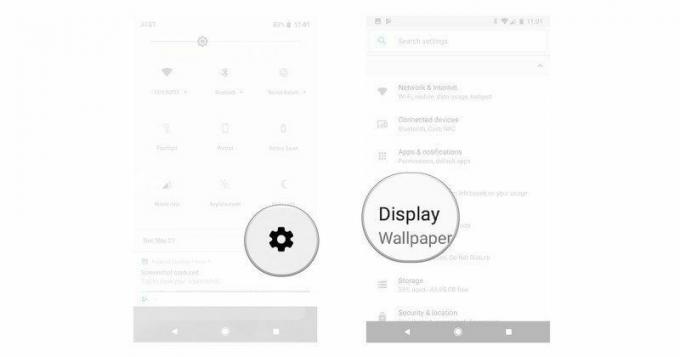
- Klopfen Fortschrittlich, um weitere Optionen für die Anzeige zu öffnen.
- Tippen Sie auf die Umschalten um zwischen Farbprofilen zu wechseln.

Die Option „Gesättigt“ ist wohl für das Pixel 2 XL wichtiger, aber wenn Sie an die leuchtenden Farben eines Galaxy-Telefons gewöhnt sind, ist sie sowohl für die größeren als auch für die kleineren Pixel eine tolle Abwechslung.
Fragen?
Haben Sie Fragen zum Ändern des Farbprofils Ihres Pixel 2 oder Pixel 2 XL? Haben Sie vom Standardfarbprofil gewechselt? Lass es uns unten in den Kommentaren wissen!
